1. Aprire l’immagine che volete trasformare in un francobollo

2. Con il livello della nostra forma attivo aggiungere una traccia di 1 px con il colore #7d705A
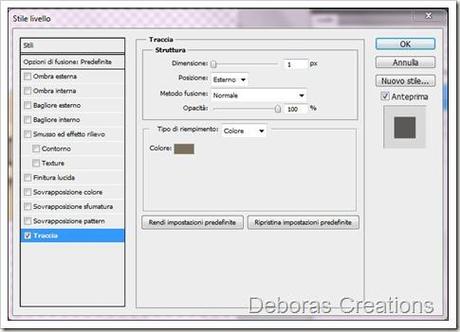
3. Creare un nuovo livello e con lo Strumento Rettangolo disegnare una cornice di colore bianco (#ffffff) e con lo strumento Sposta centrarla alla forma precedente

4. Unire il livello della forma con quello della base bianca e rinominarlo “Francobollo”

5. Selezionare lo strumento Gomma, scegliere un pennello e impostare la dimensione a 16 px poi selezionare il pannello Pennello e impostare lo spazio al 167%
6. Premere CTRL+click dx sulla miniatura livello della forma poi selezionare lo Strumento Selezione Diretta e fare click dx sull’immagine e scegliere Traccia Tracciato e come strumento impostare Gomma e poi dare l’Ok
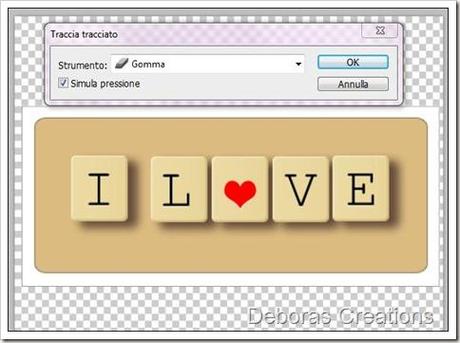
7. Ora non resta che cancellare il tracciato
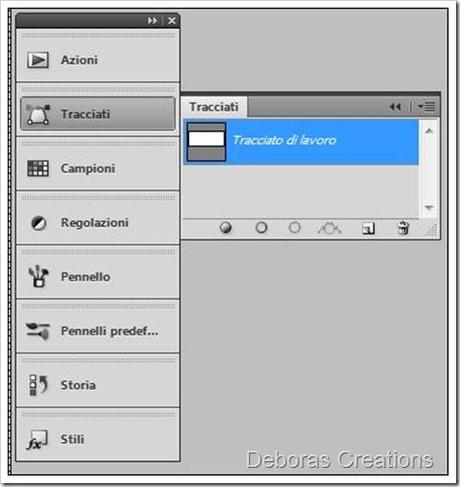
8. Per rendere più realistico il nostro francobollo possiamo aggiungere un ombra esterna

9. Ed ecco il nostro francobollo (io per renderlo maggiormente visibile l’ho posizionato sopra ad un cartoncino)
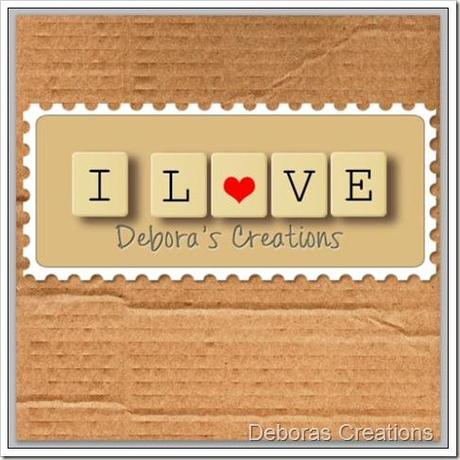
AL PROSSIMO TUTORIAL

